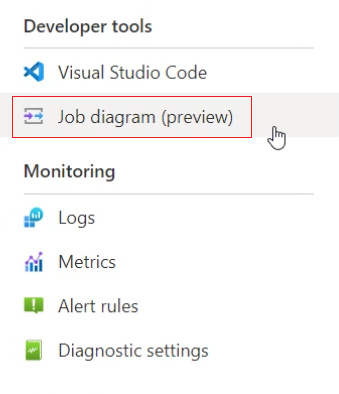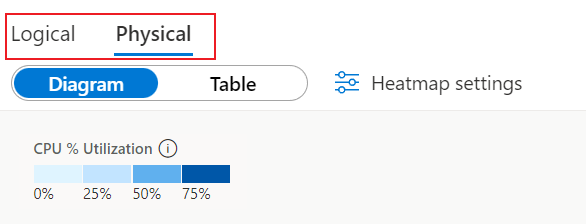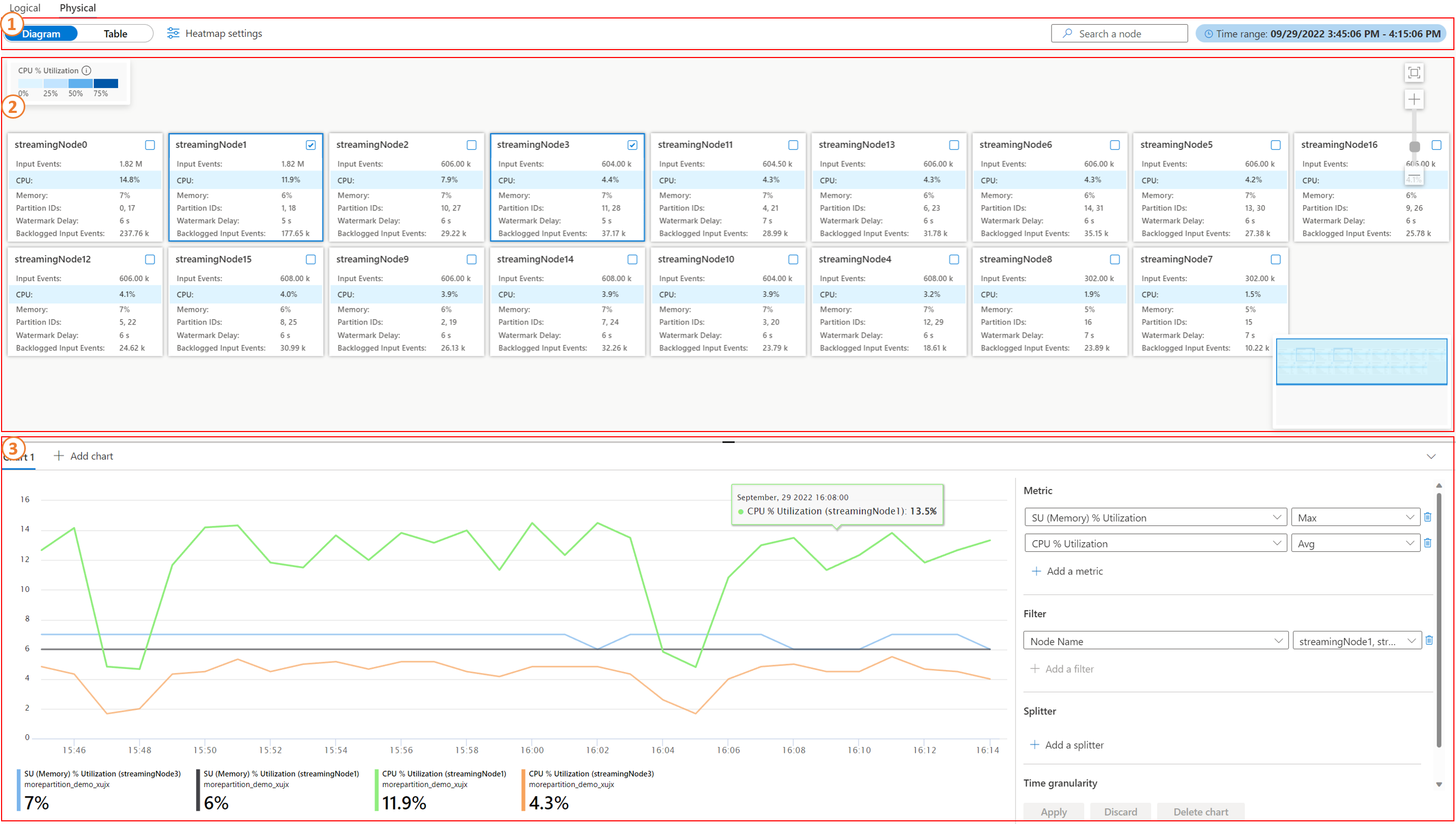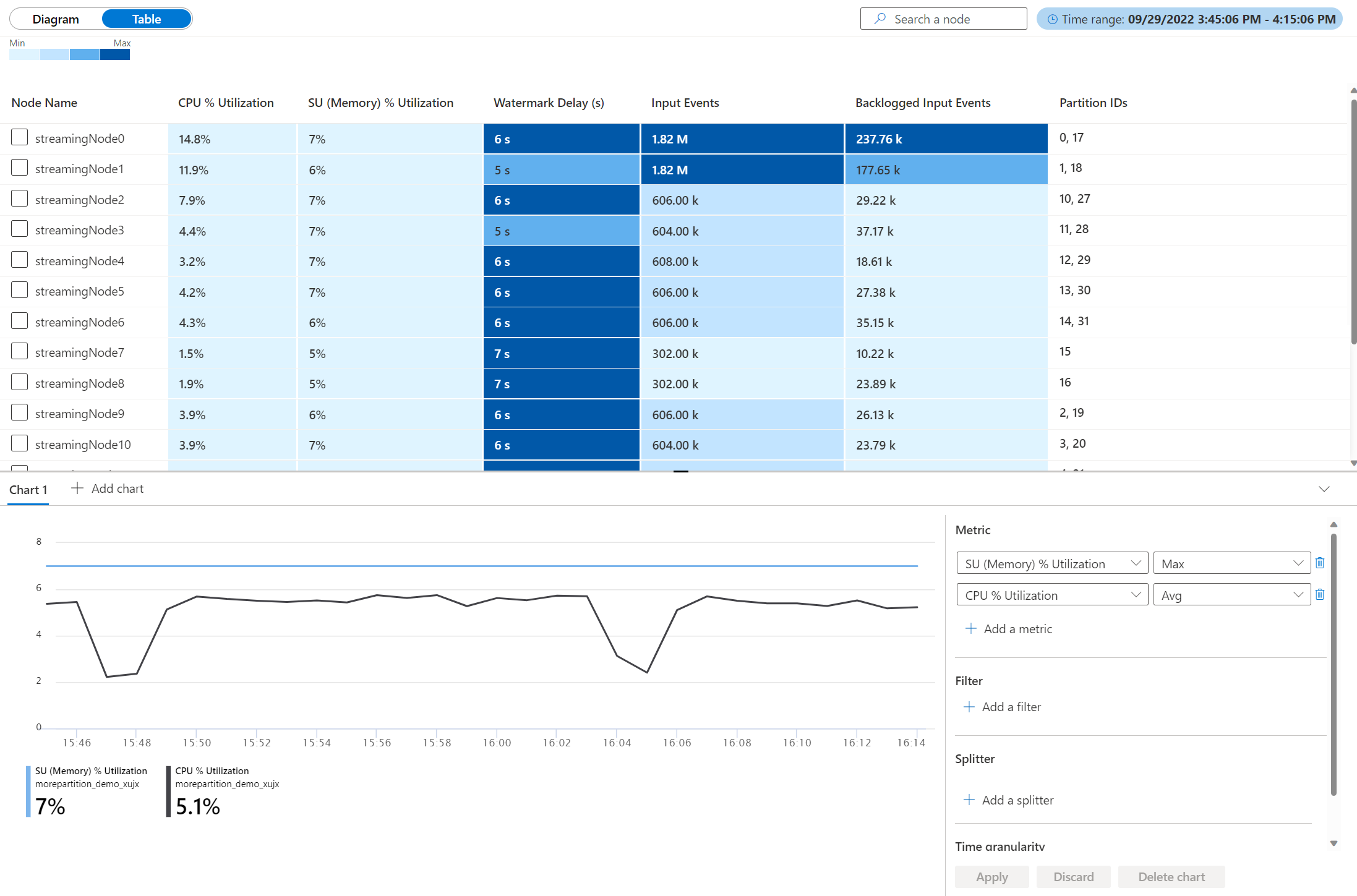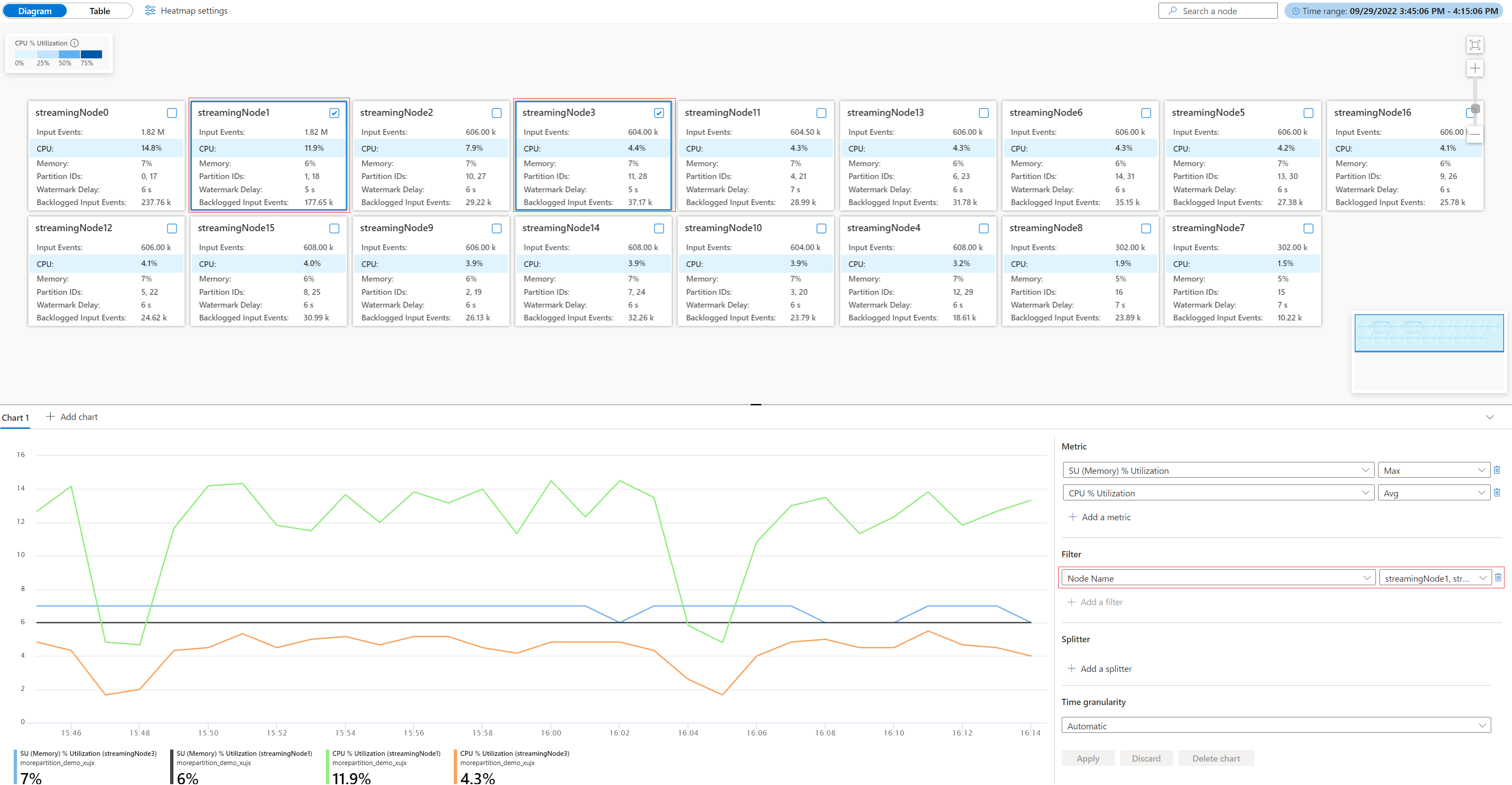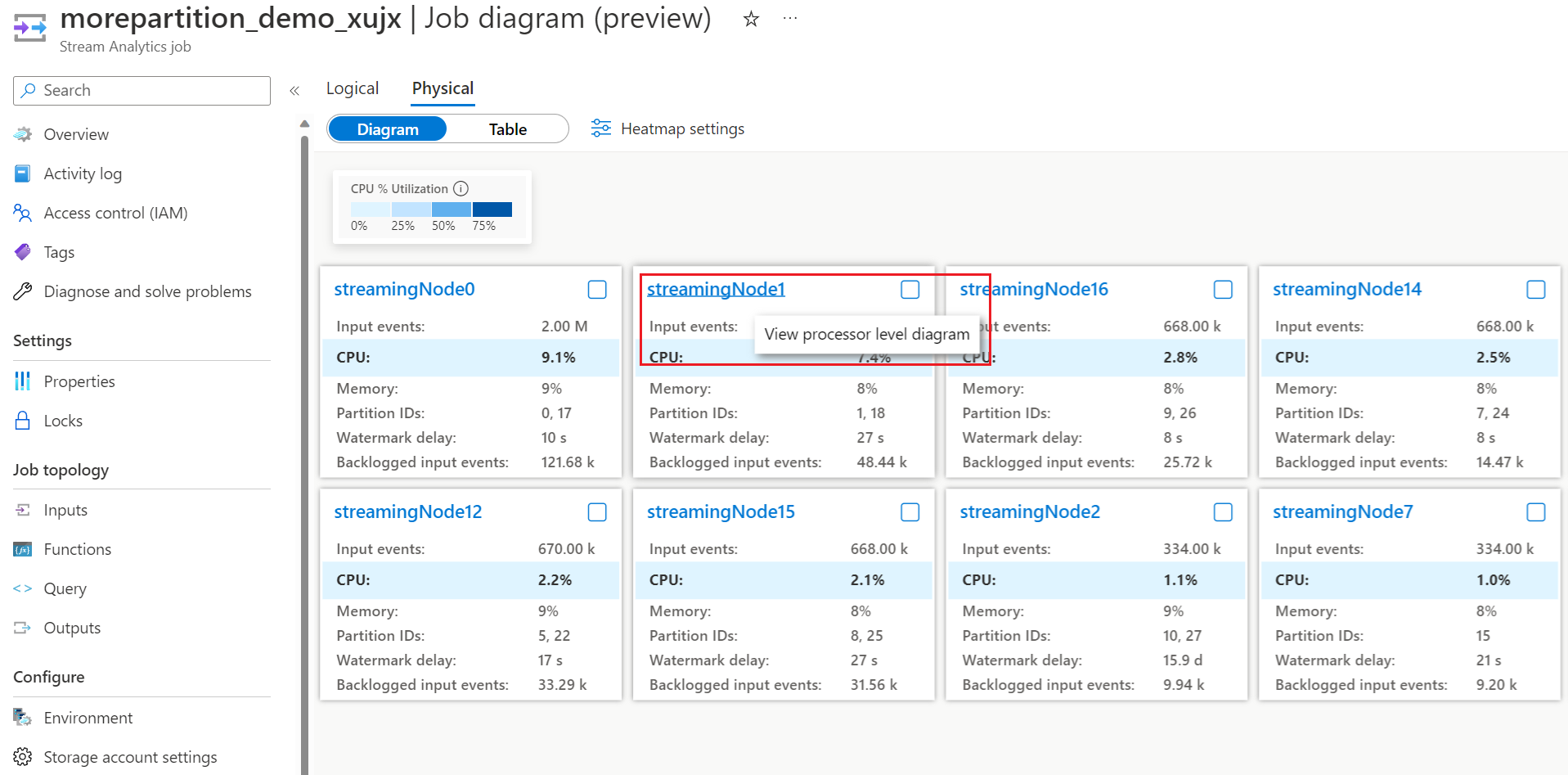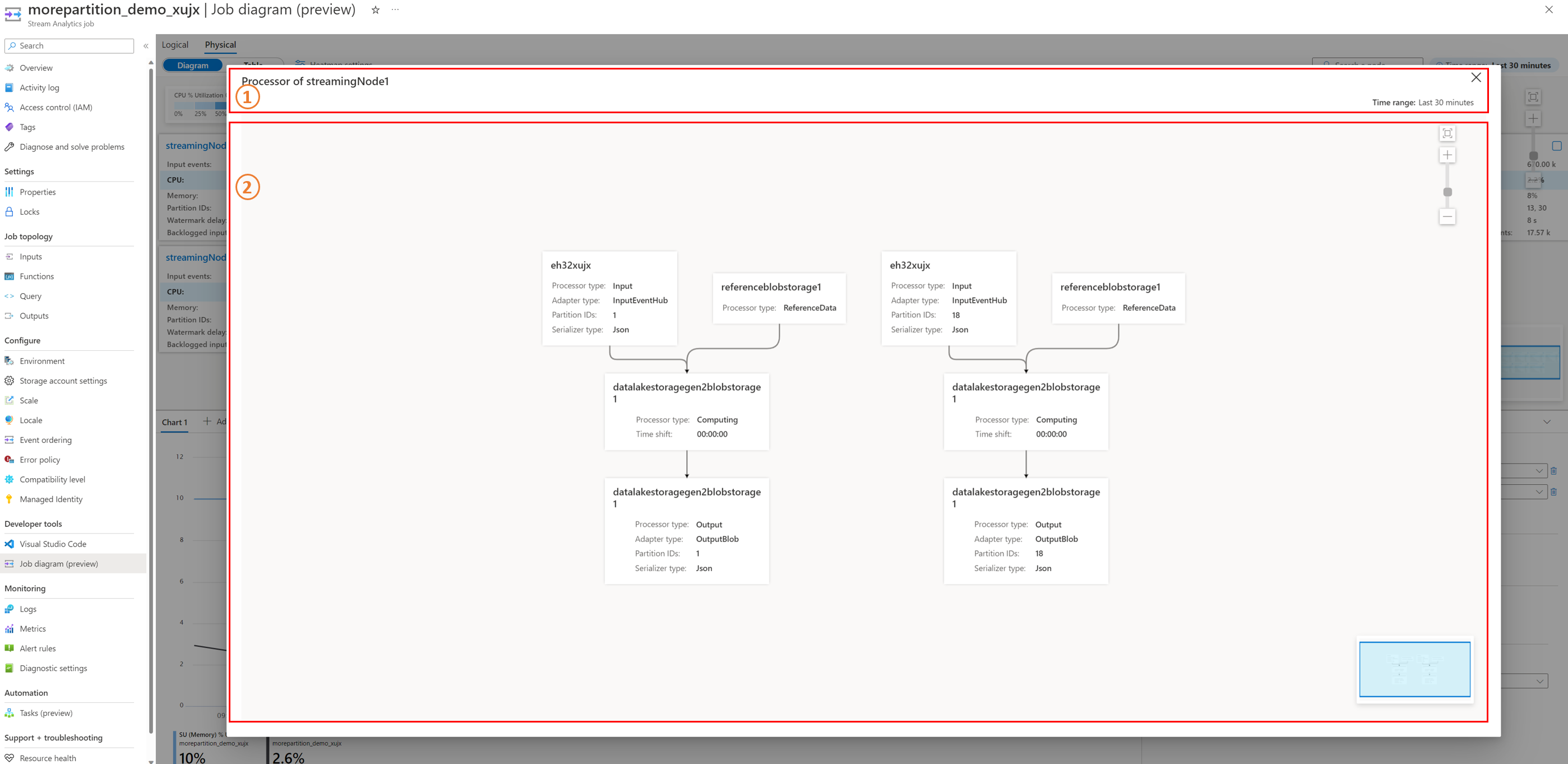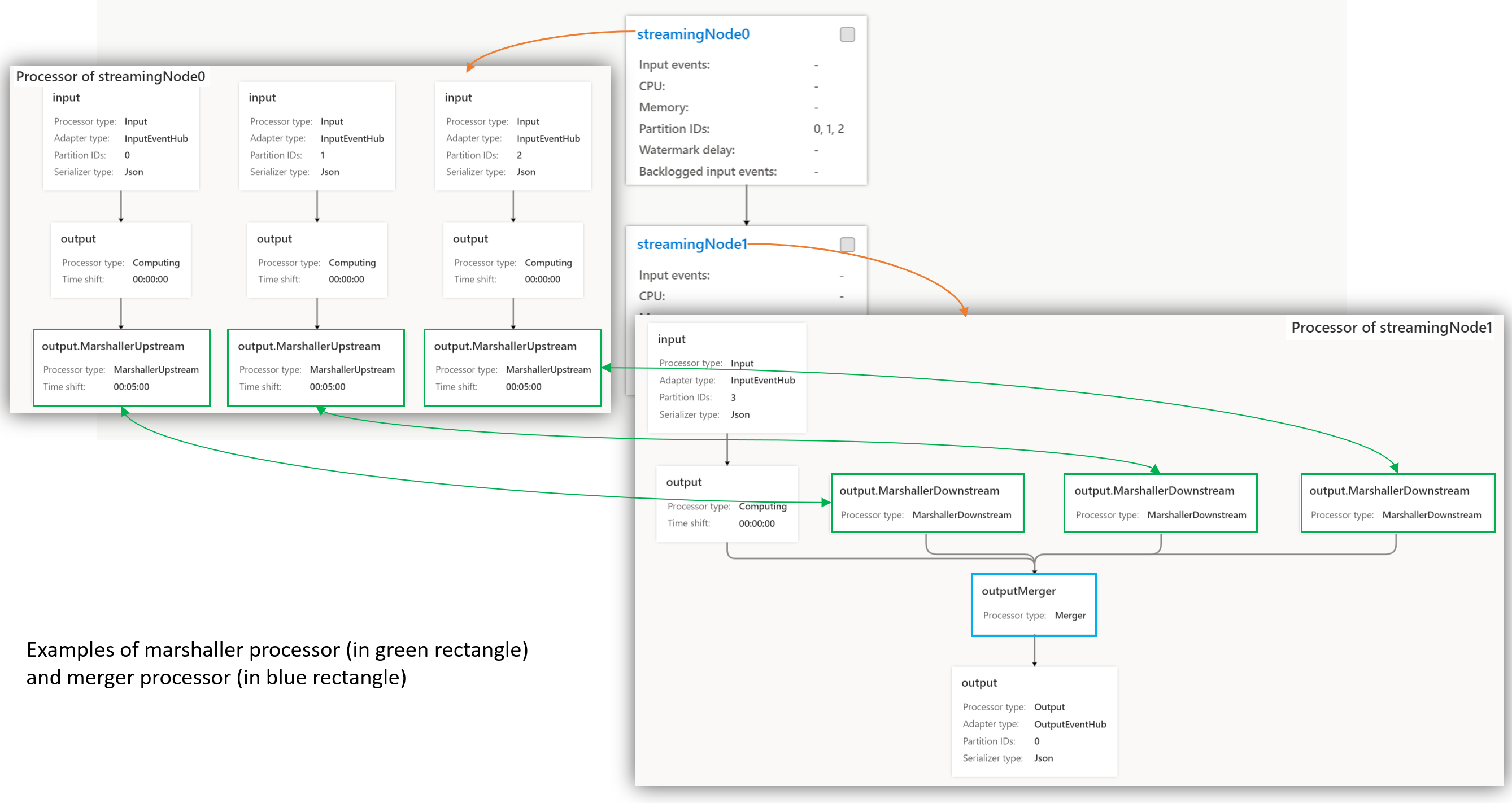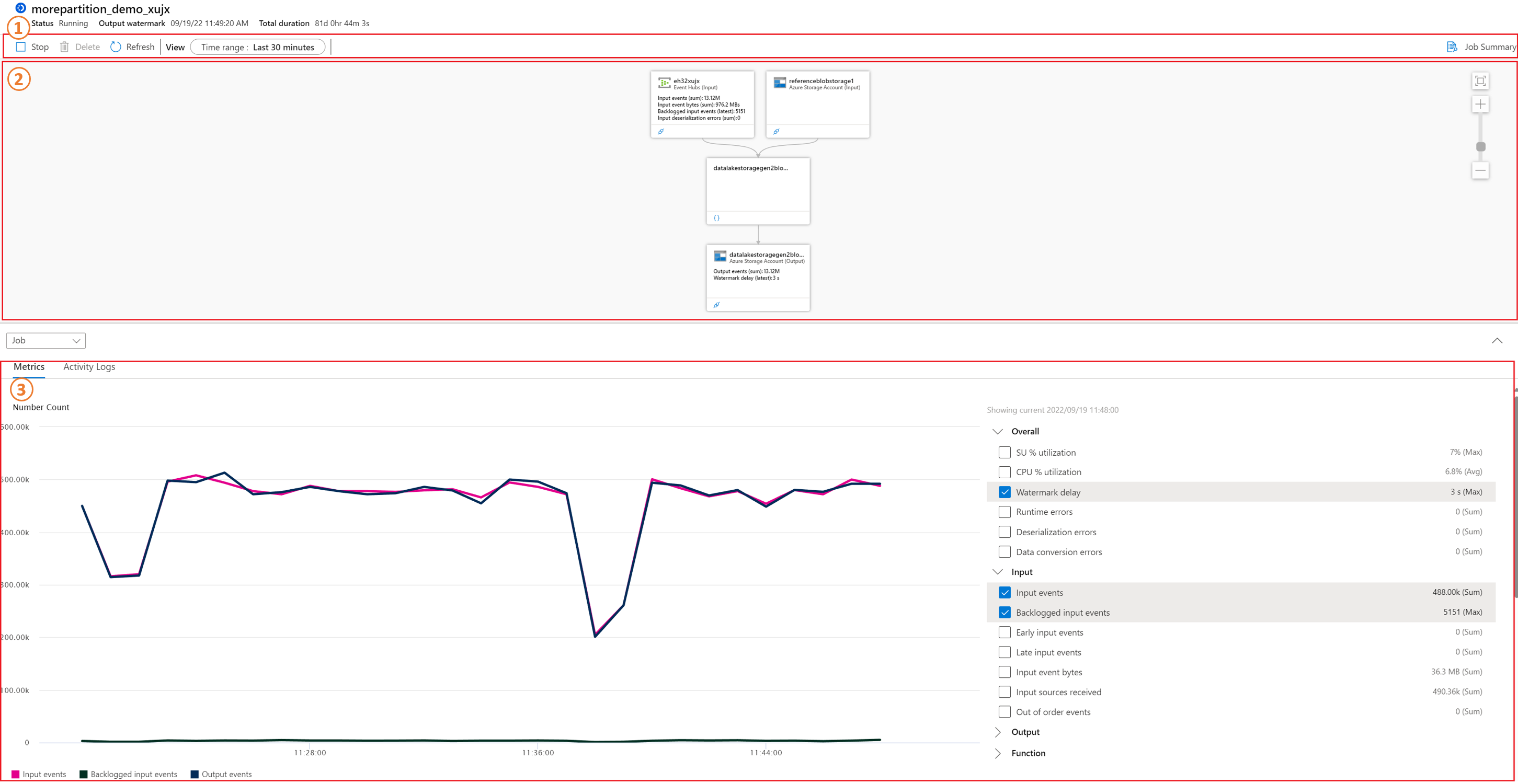Stream Analytics-jobbdiagram (förhandsversion) i Azure Portal
Jobbdiagrammet i Azure Portal kan hjälpa dig att visualisera jobbets frågesteg (logiskt begrepp) eller direktuppspelningsnod (fysiskt begrepp) med dess indatakälla, utdatamål och mått. Du kan använda jobbdiagrammet för att undersöka måtten för varje steg eller direktuppspelningsnod och snabbt identifiera orsaken till ett problem när du felsöker problem.
Det finns två typer av jobbdiagram:
Fysiskt diagram: det visualiserar nyckelmåtten för Stream Analytics-jobbet med det fysiska beräkningskonceptet: strömningsnoddimension. En direktuppspelningsnod representerar en uppsättning beräkningsresurser som används för att bearbeta jobbets indata. Mer information om den strömmande noddimensionen finns i Nodnamnsdimensionen för Azure Stream Analytics.
I varje direktuppspelningsnod finns Stream Analytics-processorer tillgängliga för bearbetning av dataströmmen. Varje processor representerar ett eller flera steg i din fråga. Du kan visualisera processortopologin i varje direktuppspelningsnod med hjälp av processordiagrammet i det fysiska jobbdiagrammet.
Logiskt diagram: det visualiserar nyckelmåtten för Stream Analytics-jobbet med det logiska konceptet: frågesteg baserat på jobbets frågor. Mer information finns i Felsökning med det logiska jobbdiagrammet (förhandsversion) i Azure Portal.
Den här artikeln beskriver de två typerna av jobbdiagram som hjälper dig.
Viktigt!
Den här funktionen är för närvarande i förhandsversion. Juridiska villkor för Azure-funktioner i betaversion, förhandsversion eller som av någon annan anledning inte har gjorts allmänt tillgängliga ännu finns i kompletterande användningsvillkor för Microsoft Azure-förhandsversioner.
Använda jobbdiagrammet
Leta upp och välj ett Stream Analytics-jobb i Azure Portal. Välj sedan Jobbdiagram (förhandsversion) under Utvecklarverktyg:
I det övre vänstra hörnet kan du växla de två typerna av jobbdiagram genom att klicka på Logisk, Fysisk.
Fysiskt jobbdiagram
Följande skärmbild visar ett fysiskt jobbdiagram med en standardtidsperiod (de senaste 30 minuterna).
Kommandofältsavsnitt: det är kommandoområdet där du kan konfigurera tidsintervallet för jobbmåtten, växla/konfigurera visualisering av värmekarta, söka efter en strömmande nod och växla vy mellan diagram och tabell.
Heatmap-inställningar: Med inställningen heatmap kan du sortera noderna i diagrammet baserat på önskade mått och sorteringstyp. Måtten kan vara processor-/minnesanvändning, vattenstämpelfördröjning, indatahändelse och bakåtloggade indatahändelser.
Tidsintervall: Du kan välja olika tidsintervall och jobbkörning för att visa diagrammet och måtten.
Jobbkörning: Jobbkörningen ligger inom tidsintervallet. När ett jobb startas, startas om eller skalas upp/ned (SU-ändringar) genereras en ny jobbkörning. Ett jobb kör kartor på ett fysiskt jobbdiagram.
Diagram-/tabellvyväxlare: Du kan växla vyn mellan diagram och tabell. Tabellvyn visas enligt nedan:
Diagram/tabellavsnitt: det är den plats där du kan visa måtten (aggregerade inom det valda tidsintervallet) på strömmande nodnivå med diagramvy eller tabellvy. Varje ruta i det här avsnittet representerar en direktuppspelningsnod som används för att bearbeta indata. Måtten på varje nod är:
- Indatahändelser (sammansättningstyp: SUM)
- CPU %-användning (sammansättningstyp: Genomsnittlig)
- SU (Minne) % Användning (sammansättningstyp: Max)
- Partitions-ID : n (en lista, ingen aggregering)
- Vattenstämpelfördröjning (sammansättningstyp: Max)
- Bakåtloggade indatahändelser (sammansättningstyp: SUM)
Mer information om måttdefinitionen finns i Nodnamnsdimensionen för Azure Stream Analytics.
Diagramavsnitt: det är den plats där du kan visa historiska måttdata inom det valda tidsintervallet. Standardmåtten som visas i standarddiagrammet är SU (minne) % användning och CPU % användning". Du kan också lägga till fler diagram genom att klicka på Lägg till diagram.
Avsnittet Diagram/tabell och diagram kan vara interaktiva med varandra. Du kan välja flera noder i avsnittet Diagram/Tabell för att hämta måtten i diagramavsnittet filtrerade efter de valda noderna och vice versa.
Mer information om hur du felsöker med fysiskt diagram finns i Felsökning med det fysiska jobbdiagrammet (förhandsversion) i Azure Portal.
Processordiagram i fysiskt jobbdiagram
Processordiagrammet i det fysiska jobbdiagrammet visualiserar processortopologin inuti den specifika direktuppspelningsnoden. För att komma åt processordiagrammet måste du öppna det fysiska jobbdiagrammet, leta upp en direktuppspelningsnod som du vill kontrollera dess processordiagram och sedan öppna processordiagrammet genom att klicka på namnet på den strömmande noden.
- Informationsfältavsnitt: det är den plats där du kan visa grundläggande information för det här processordiagrammet, till exempel tidsintervallet, motsvarande namn på direktuppspelningsnoden.
- Diagramavsnitt: det är platsen där processordiagrammet visualiseras. Varje nodruta i det här avsnittet representerar en processor som bearbetar dataströmmen för ett visst ändamål.
Processortyp: den visar typen av processor, står för vissa databehandlingsändamål. Den är tillgänglig i varje processornod.
Processortyp beskrivning Indata eller utdata Den här processorn används för att läsa indata eller skriva utdataströmmar. Referensdata Den här processorn används för att hämta referensdata. Computing Den här processorn används för att bearbeta dataströmmen enligt frågelogiken, till exempel aggregering, filtrering, gruppering med fönster osv. Mer information om frågefunktionerna för dataflödesberäkning finns i Frågespråksreferens för Azure Stream Analytics. MarshallerUpstream och MarshallerDownstream När det finns dataströminteraktion mellan strömmande noder finns det två marshallerprocessorer: 1). MarshallerUpstream för att skicka data i den överordnade direktuppspelningsnoden och 2). MarshallerDownstream för att ta emot data i den underordnade direktuppspelningsnoden. Sammanslagning Den här processorn ska ta emot data från korsande partitionsströmmar, som har matats ut från flera överordnade direktuppspelningsnoder. Det bästa sättet att optimera jobbprestanda är att uppdatera frågan för att ta bort fusionsprocessorn så att jobbet blir parallellt eftersom fusionsprocessorn är flaskhalsen i jobbet. Funktionen för jobbdiagramsimulator i Visual Studio Code ASA-tillägget kan hjälpa dig att simulera frågan lokalt när du optimerar jobbfrågan. Mer information finns i Optimera fråga med hjälp av jobbdiagramsimulator (förhandsversion). Adaptertyp: den visar typen av indata- eller utdataadapter. Stream Analytics stöder olika indatakällor och utdatamål. Varje indatakälla eller utdatamål har en dedikerad adaptertyp. Den är bara tillgänglig i indataprocessorn och utdataprocessorn. "InputBlob" representerar till exempel ADLS Gen2-indata där indataprocessorn tar emot data från. "OutputDocumentDb" representerar Cosmos DB-utdata där utdataprocessorn matar ut data till.
Mer information om indata- och utdatatyperna finns i Översikt över Azure Stream Analytics-indata och Översikt över Azure Stream Analytics-utdata.
Partitions-ID: det visar vilka partitions-ID:ers data som bearbetas av den här processorn. Den är bara tillgänglig i indataprocessorn och utdataprocessorn.
Serialiserartyp: den visar typen av serialisering. Stream Analytics stöder flera serialiseringstyper. Den är bara tillgänglig i indataprocessorn och utdataprocessorn.
Logiskt jobbdiagram
Det logiska jobbdiagrammet har en liknande layout som det fysiska diagrammet, med tre avsnitt, men det har olika mått och konfigurationsinställningar.
Kommandofältsavsnitt: I logiskt diagram kan du använda molnjobbet (Stoppa, Ta bort) och konfigurera tidsintervallet för jobbmåtten. Diagramvyn är endast tillgänglig för logiska diagram.
Diagramavsnitt: nodrutan i den här markeringen representerar jobbets indata, utdata och frågesteg. Du kan visa måtten i noden direkt eller i diagramavsnittet interaktivt genom att klicka på en viss nod i det här avsnittet. Mer information om måttdefinitionen finns i Nodnamnsdimensionen för Azure Stream Analytics.
Diagramavsnitt: Diagramavsnittet i ett logiskt diagram har två flikar: Mått och aktivitetsloggar.
- Mått: Jobbets måttdata visas här när motsvarande mått väljs i den högra panelen.
- Aktivitetsloggar: Jobbets åtgärder som utförs på jobb visas här. När jobbets diagnostiklogg är aktiverad visas den också här. Mer information om jobbloggarna finns i Azure Stream Analytics-jobbloggar.
När ett logiskt jobbdiagram läses in visas det här jobbets mått: vattenstämpelfördröjning, indatahändelser, utdatahändelser och bakåtloggade indatahändelser i diagramavsnittet under de senaste 30 minuterna.
Interaktionen mellan diagramavsnittet och diagramavsnittet finns också i det logiska diagrammet. Måttdata filtreras efter nodens egenskaper.
Mer information om hur du felsöker med logiska diagram finns i Felsökning med det logiska jobbdiagrammet (förhandsversion) i Azure Portal.